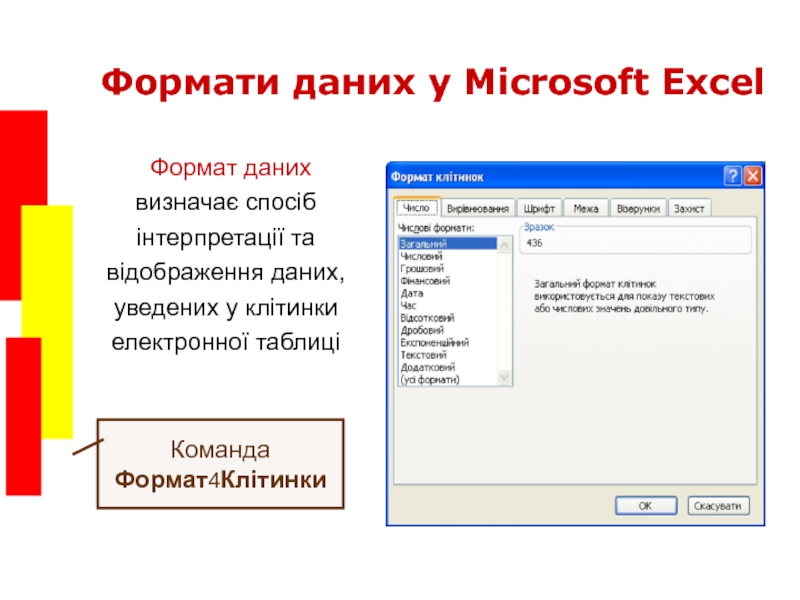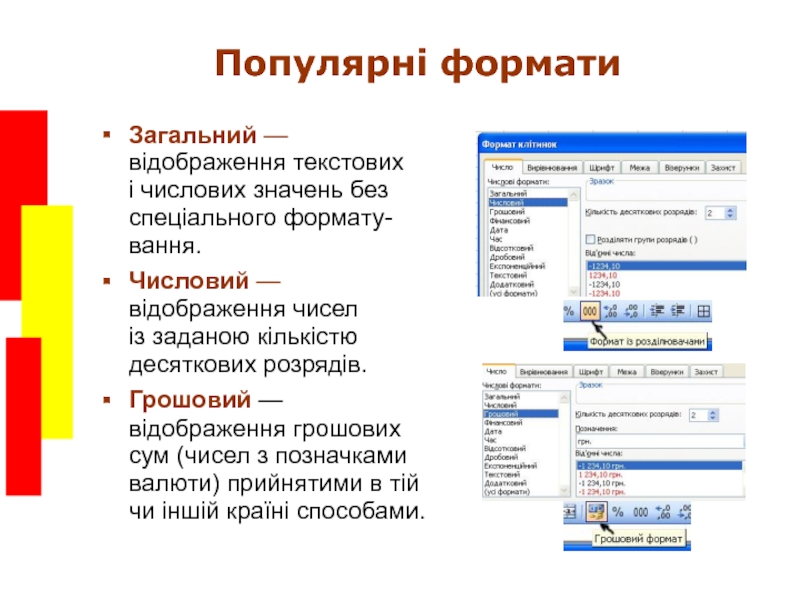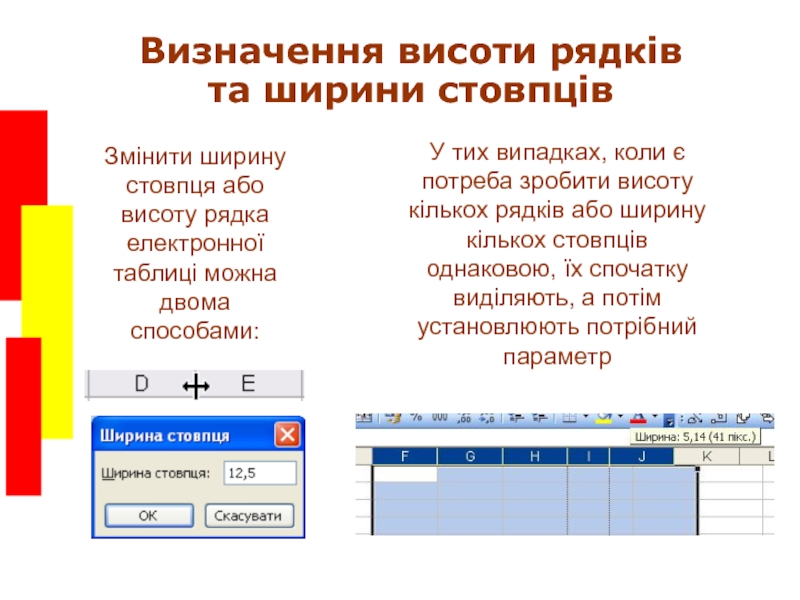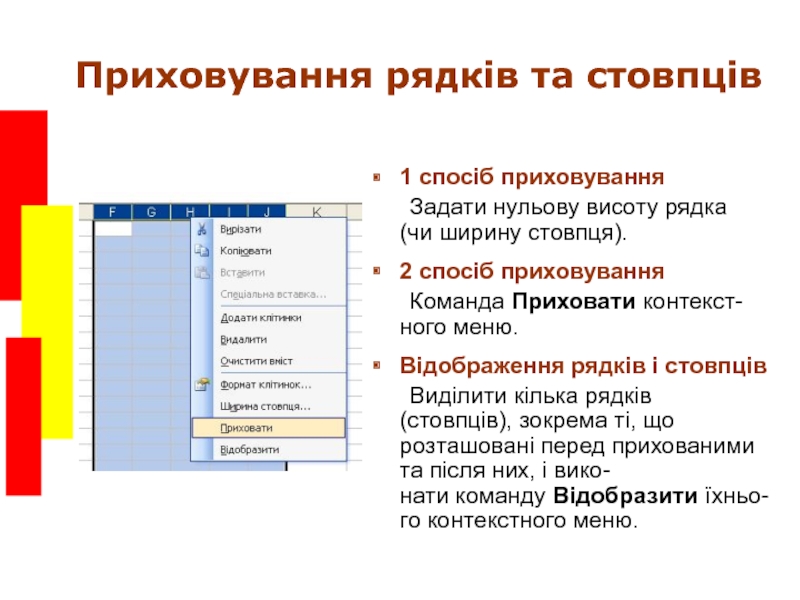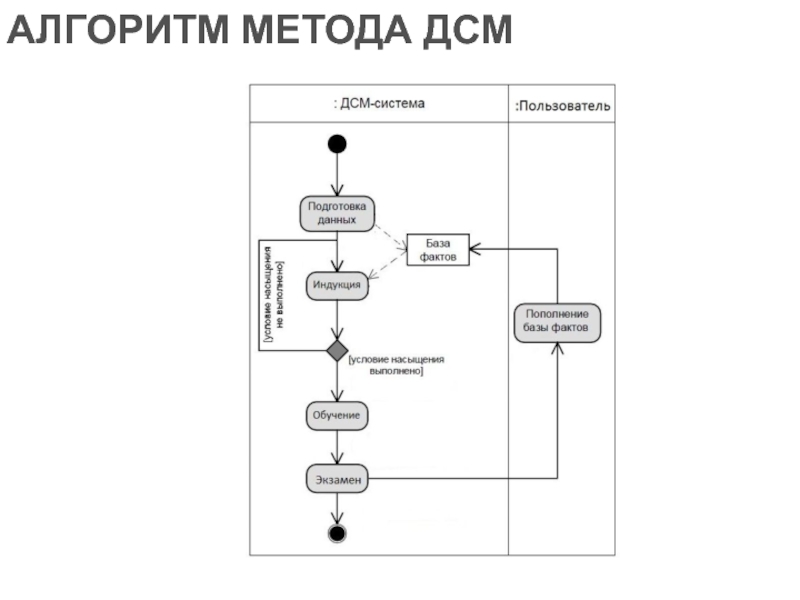- Главная
- Разное
- Дизайн
- Бизнес и предпринимательство
- Аналитика
- Образование
- Развлечения
- Красота и здоровье
- Финансы
- Государство
- Путешествия
- Спорт
- Недвижимость
- Армия
- Графика
- Культурология
- Еда и кулинария
- Лингвистика
- Английский язык
- Астрономия
- Алгебра
- Биология
- География
- Детские презентации
- Информатика
- История
- Литература
- Маркетинг
- Математика
- Медицина
- Менеджмент
- Музыка
- МХК
- Немецкий язык
- ОБЖ
- Обществознание
- Окружающий мир
- Педагогика
- Русский язык
- Технология
- Физика
- Философия
- Химия
- Шаблоны, картинки для презентаций
- Экология
- Экономика
- Юриспруденция
Форматування електронних таблиць презентация
Содержание
- 1. Форматування електронних таблиць
- 2. Повторення Розкажіть про призначення табличного процесора. Які
- 3. Формати даних у Microsoft Excel Формат даних
- 4. Популярні формати Загальний — відображення текстових
- 5. Популярні формати Дата — відображення дат; передбачає
- 6. Для допитливих У полі Тип, що з’явиться
- 7. Вирівнювання тексту
- 8. Форматування шрифту Параметри шрифту для виділеної клітинки
- 9. Форматування меж і тла клітинок Колір тла
- 10. Для допитливих Параметри всієї робочої книги можна
- 11. Визначення висоти рядків та ширини стовпців
- 12. Приховування рядків та стовпців 1 спосіб приховування
- 13. Об’єднання клітинок Скасувати об’єднання клітинок можна, виділивши
- 14. Видалення рядків і стовпців Щоб видалити дані
- 15. Додавання рядків і стовпців Клацнути правою кноп-
- 16. Установіть відповідність
- 17. Контрольні запитання і завдання У яких випадках
- 18. Висновки Формат даних визначає спосіб відображення та
- 19. Пам’ятайте Усі параметри форматування клітинок і діапазонів
- 20. Домашнє завдання Підготувати відповіді на питання для
Слайд 2Повторення
Розкажіть про призначення табличного процесора.
Які дані може містити клітинка електрон-
ної таблиці?
Як
Як форматують текст у середовищі Micro- soft Word?
Слайд 3Формати даних у Microsoft Excel
Формат даних визначає спосіб інтерпретації та відображення
Команда Формат4Клітинки
Слайд 4Популярні формати
Загальний — відображення текстових
і числових значень без спеціального формату-
вання.
Числовий
Грошовий — відображення грошових сум (чисел з позначками валюти) прийнятими в тій чи іншій країні способами.
Слайд 5Популярні формати
Дата — відображення дат; передбачає кілька способів подання дат.
Час —
Відсотковий — відображення значень як відсотків. Значення 1,55 відобразиться як 155%.
Текстовий — відображення тексту «таким, як є». Уведений у клітинку цього формату текст буде відображено саме в такому вигляді, як його було введено.
Слайд 6Для допитливих
У полі Тип, що з’явиться у вікні, можна визначити майже
символ 0 — довільна цифра,
символ # — довільна цифра або її відсутність,
символи МММ — трилітерне позначення місяця.
Якщо, наприклад, задати для клітинки формат 00,00%, то число 5 у ній буде відображено як 05,00%.
У вікні Формат клітинок перейдіть на вкладку Число та виберіть
у списку Числові формати пункт
(усі формати)
Слайд 8Форматування шрифту
Параметри шрифту для виділеної клітинки чи діапазону визначають на вкладці
Найважливіші параметри шрифту — гарнітуру, розмір, колір, напівжирне, курсивне та підкрес- лене написання — можна також задавати за до- помогою списків та кнопок панелі інструментів Форматування.
Слайд 9Форматування меж і тла клітинок
Колір тла клітинки або візерунок, що заповнюватиме
Стиль, товщина та колір меж клітинок виділеного діапазону
Кнопки Межі та Колір заливки на панелі інструментів Форматування
Слайд 10Для допитливих
Параметри всієї робочої книги можна задати
у вікні Параметри, що
Зокрема, можна скасувати відображення сітки, що відокремлює клітинки, заголовки рядків або стовпців, задати позначення стовпців числами, а не літерами тощо.
Слайд 11Визначення висоти рядків
та ширини стовпців
Змінити ширину стовпця або висоту рядка
двома способами:
У тих випадках, коли є потреба зробити висоту кількох рядків або ширину кількох стовпців однаковою, їх спочатку виділяють, а потім установлюють потрібний параметр
Слайд 12Приховування рядків та стовпців
1 спосіб приховування
Задати нульову висоту рядка
(чи ширину
2 спосіб приховування
Команда Приховати контекст- ного меню.
Відображення рядків і стовпців
Виділити кілька рядків (стовпців), зокрема ті, що розташовані перед прихованими та після них, і вико- нати команду Відобразити їхньо- го контекстного меню.
Слайд 13Об’єднання клітинок
Скасувати об’єднання клітинок можна, виділивши діапазон з об’єднаними клітинками і
Слайд 14Видалення рядків і стовпців
Щоб видалити дані з рядка, слід виділити відповідний
Аби видалити цілий рядок (стовпець), потрібно клац- нути правою кнопкою миші його заголовок і в контекст- ному меню вибрати коман- ду Видалити.
Слайд 15Додавання рядків і стовпців
Клацнути правою кноп-
кою миші заголовок того рядка (або
Вибрати з його контекст- ного меню команду Додати клітинки.
Слайд 17Контрольні запитання і завдання
У яких випадках уведені в клітинку дані відоб-
ражаються
Які формати даних використовує Excel?
Коли використовують загальний формат даних?
Як буде відображено число 0,05 у клітинці, для якої задано відсотковий формат?
Як задати для діапазону тонкий чорний контур межі?
Чим видалення даних з клітинок стовпця відріз- няється від видалення самого стовпця?
Слайд 18Висновки
Формат даних визначає спосіб відображення та інтерпретації даних, уведених у клітинки
Основними форматами даних у Microsoft Excel є загальний, числовий, текстовий і відсотковий, а також формати дати та часу.
До параметрів форматування клітинок належать параметри шрифту тексту в клітинках, спосіб його вирівнювання по горизонталі та вертикалі, колір тла клітинок, колір, товщина та стиль контурів їхніх меж.
Слайд 19Пам’ятайте
Усі параметри форматування клітинок і діапазонів можна визначити у вікні Формат
Клітинки прямокутного діапазону можна об’єдна- ти, клацнувши кнопку Об’єднати та розмістити в центрі, що міститься на панелі інструментів Форматування.
Зі стовпцями та рядками можна виконувати такі операції, як видалення, вставлення, а також змінення їхньої ширини чи висоти.
Слайд 20Домашнє завдання
Підготувати відповіді на питання для роз-
думів та виконати завдання для
Виконати завдання 2, 9, 10 з робочого зошита.
Розв’язати кросворд та ребуси.